Cara Menyiapkan, Mengimport Kenalan Dan Tambahkan Peti Mel di aplikasi Mail Yahoo di Windows 10
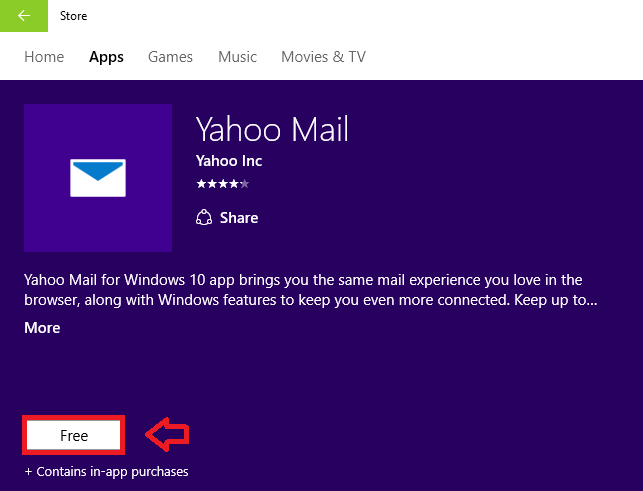
- 2499
- 557
- Jerome Quitzon
Aplikasi Mail Yahoo yang terdapat di Windows 10 memberikan pengalaman pengguna yang luar biasa. Ia menggabungkan ciri -ciri yang anda dapatkan dalam penyemak imbas dengan tingkap menjadikannya lebih mudah digunakan.
Isi kandungan
- Persediaan aplikasi Mail Yahoo di Windows 10
- Cara Menyediakan Aplikasi Mail Yahoo di Windows 10
- Cara mengimport kenalan pada aplikasi mel Yahoo di Windows 10
- Cara Menambah Peti Mel Lain di Aplikasi Mail Yahoo di Windows 10
Persediaan aplikasi Mail Yahoo di Windows 10
Baca juga : Cara Menyiapkan Gmail dengan Aplikasi Mail Windows 10
Pertama, kita perlu memasang dan menyediakan aplikasi Mail Yahoo dalam peranti. Langkah -langkah untuk melakukan ini ikut:
Cara Menyediakan Aplikasi Mail Yahoo di Windows 10
- Klik pada Kedai ikon di bar tugas. Ini membuka kedai Windows.

- Di sudut kanan atas, cari Mel Yahoo. Buka surat Yahoo. Klik pada Percuma butang. Ini memasang aplikasi di peranti anda. Jadi, tunggu sebentar.
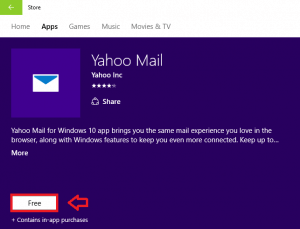
Anda juga boleh mendapatkan aplikasinya dengan mengklik pautan di bawah:
Aplikasi mel Yahoo
- Klik pada Mula menu(Butang Windows) dan klik pada Semua aplikasi.

- Tatal ke bawah dan klik Mel Yahoo. Ini akan membuka aplikasinya.

- Klik pada Log masuk butang.
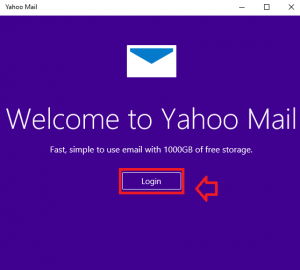
- Masukkan kelayakan dan tekan Log masuk. Dan jika anda pengguna baru, klik pada pilihan pendaftaran di bawah.
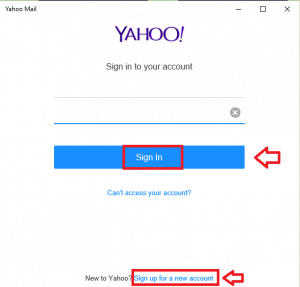
Sekarang anda sudah banyak selesai menyediakan aplikasinya. Bahagian seterusnya memberitahu anda lebih lanjut mengenai mengimport kenalan.
Cara mengimport kenalan pada aplikasi mel Yahoo di Windows 10
- Klik pada Kenalan ikon di sudut kiri atas aplikasi anda.
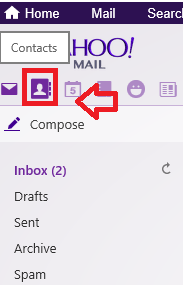
Ini akan menunjukkan kenalan yahoo anda dan butiran mengenai setiap kenalan.
- Klik pada Import kenalan.
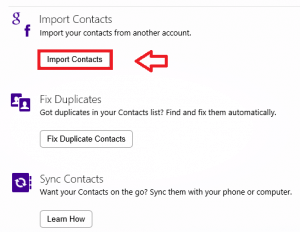
- Anda akan dapat memilih dari satu set laman pembekal perkhidmatan e -mel. Katakan jika anda mahu mengimport kenalan dari Google, pilih Import butang sepadan dengan Google.
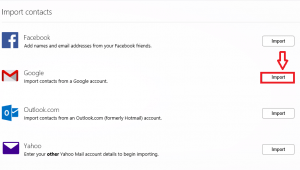
- Tetingkap baru akan muncul. Memberikan kelayakan akaun gmail anda di sana.
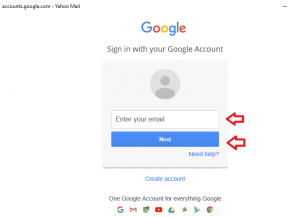
- Sekiranya anda mahu akses luar talian, klik Benarkan.
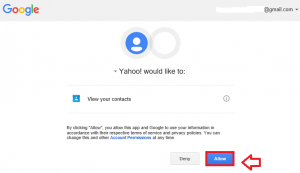
Anda akan mempunyai akaun mel dengan alamat yang berbeza. Setiap kali anda perlu menyemak surat dalam akaun itu, anda perlu membukanya di penyemak imbas internet. Tetapi bagaimana jika anda mempunyai semua surat anda di satu tempat? Aplikasi Mail Yahoo memberi anda kemewahan untuk menggabungkan akaun mel dan akaun media sosial anda yang lain. Ini adalah ciri yang sangat berguna. Ikuti langkah -langkah di bawah untuk mengetahui tentang menambah peti mel lain dalam aplikasi mel Yahoo.
Cara Menambah Peti Mel Lain di Aplikasi Mail Yahoo di Windows 10
- Di sudut kanan atas, klik pada butang gear(Tetapan). Klik pada Tetapan.
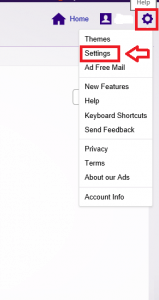
- Dalam senarai pilihan yang diberikan di sebelah kiri, klik Akaun.
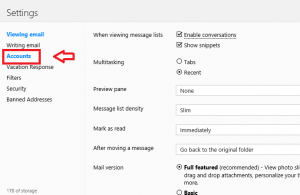
- Klik pada simbol ditambah berhampiran pilihan yang mengatakan Tambahkan peti mel lain.
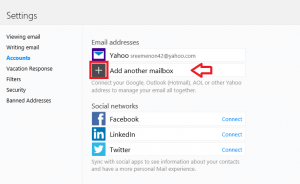
- Pilih penyedia perkhidmatan mel dari senarai pilihan.
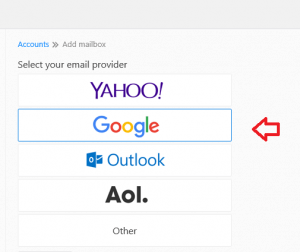
- Memberikan alamat e -mel dan klik Tambah peti mel.
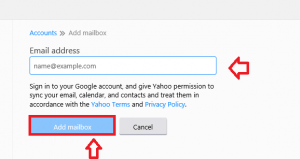
Anda sudah bersedia untuk pergi! Pengalaman e -mel anda dibawa ke tahap yang baru menggunakan ciri -ciri inventif ini. Selain itu, anda boleh mengaktifkan pemberitahuan desktop, menyusun mel anda, menggunakan tema berkilauan dan melakukan lebih banyak lagi. Dapatkan aplikasi Mail Yahoo dan cubalah sekarang!
- « Cara melupakan rangkaian wifi yang diketahui di Windows 10
- Cara yang tidak jelas untuk meningkatkan hayat bateri di komputer riba Windows 10 »

